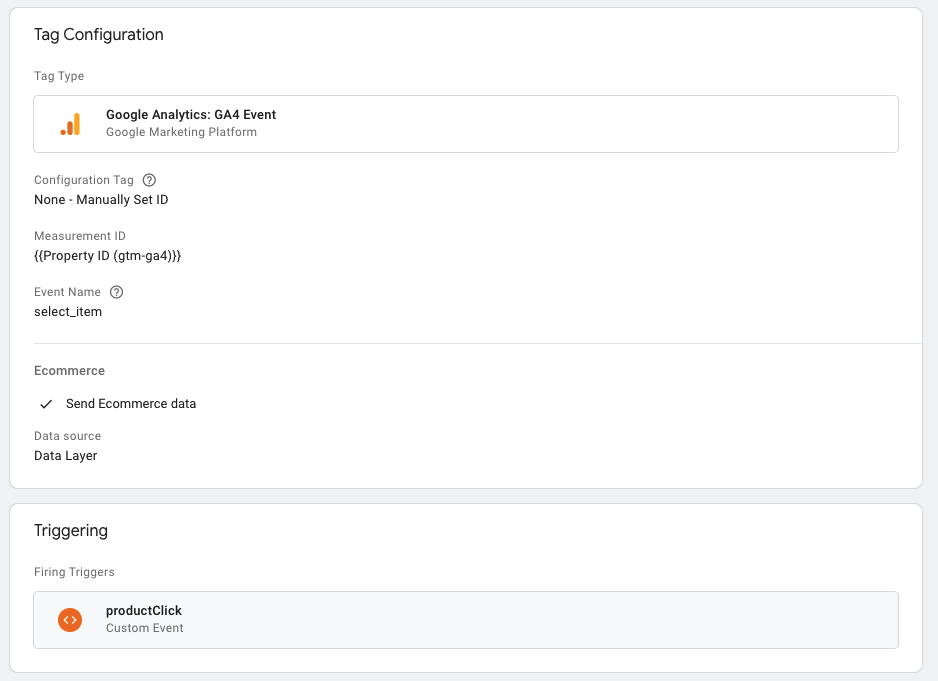يوضِّح هذا الدليل كيفية استخدام إحدى عمليات تنفيذ التجارة الإلكترونية الحالية في Universal Analytics (إدارة العلامات) لإرسال أحداث التجارة الإلكترونية إلى موقع إحصاءات Google 4.
الانتقال إلى مركز نقل بيانات المطوّرين للاطّلاع على مراجع وأدلة نقل البيانات الإضافية
النتيجة
نتيجة اتّباع هذا الدليل هي أنّ طريقة تنفيذ Universal Analytics الحالية سيتم استخدامها لتعبئة موقع جديد على "إحصاءات Google 4". لن تتغيّر عملية تنفيذ Universal Analytics الحالية، وسيستمر ملء تقارير التجارة الإلكترونية على Universal Analytics بالبيانات، وسيبدأ تلقّي البيانات في موقعك الجديد على "إحصاءات Google 4".
قبل البدء
استخدِم أداة المساعدة في نقل بيانات التجارة الإلكترونية للتأكّد من أنّ ما يلي يصف عملية التنفيذ الحالية:
- أنت تستخدم موقعًا على Universal Analytics
- يستخدِم موقعك الإلكتروني أداة "إدارة العلامات من Google" ويستخدِم طبقة البيانات لإرسال أحداث التجارة الإلكترونية.
راجِع خيارات نقل البيانات لتطبيقات التجارة الإلكترونية للاطّلاع على المفاضلات بين كل خيار. أكِّد أنّك تريد فعلاً اتّباع هذا الدليل لاستخدام عملية تنفيذ Universal Analytics الحالية في أداة "إدارة العلامات من Google" لخدمة "إحصاءات Google 4".
راجِع مرجع توافق الأحداث للتعرّف على كيفية ترجمة أحداث Universal Analytics عند إرسالها إلى موقع على "إحصاءات Google 4".
المفاضلات والاعتبارات
راجِع المعلومات الواردة أدناه وفكِّر فيها لفهم الآثار الكاملة المترتبة على استخدام عملية تنفيذ التجارة الإلكترونية الحالية في Universal Analytics (إدارة العلامات من Google) مع موقع على "إحصاءات Google 4".
| الإيجابيات | السلبيات |
|---|---|
|
|
التنفيذ
1- إنشاء موقع جديد على "إحصاءات Google 4" وإعداده
أكمِل الخطوات التالية لإنشاء موقعك الجديد على إحصاءات Google 4 وضبطه:
- أنشئ موقعًا جديدًا على "إحصاءات Google 4".
- استخدِم مساعِد إعداد "إحصاءات Google 4" لإنشاء موقع جديد على "إحصاءات Google 4" تلقائيًا ونسخ الإعدادات التالية من موقعك على Universal Analytics: اسم الموقع وعنوان URL للموقع الإلكتروني والمنطقة الزمنية وإعدادات العملة. مع ذلك، أزِل العلامة من المربّع تفعيل جمع البيانات باستخدام العلامات الحالية لإيقاف ميزة علامة الموقع الإلكتروني المرتبطة. بدلاً من ذلك، إذا كنت لا تريد نسخ أيّ إعدادات من موقعك على Universal Analytics، يمكنك إنشاء موقع على "إحصاءات Google 4" بدون مساعد إعداد "إحصاءات Google 4".
- أضِف علامة Google.
- افتح حاوية "إدارة العلامات من Google" لتنفيذ Universal Analytics الحالي.
- انقر على العلامات > جديد.
- انقر على ضبط العلامة واختَر علامة Google.
- أدخِل رقم تعريف القياس لموقعك على "إحصاءات Google 4".
- اختَر تشغيل العلامة في جميع الصفحات (أو في مجموعة فرعية من الصفحات التي تريد قياسها).
- احفظ ضبط العلامة وانشرها.
2. إضافة إعدادات علامة الحدث في "إحصاءات Google 4" لقياس أحداث التجارة الإلكترونية
بالنسبة إلى كلّ إعدادات علامة Universal Analytics، عليك إضافة إعدادات علامة حدث "إحصاءات Google 4" لقياس حدث التجارة الإلكترونية المكافئ في "إحصاءات Google 4".
بالنسبة إلى كلّ حدث للتجارة الإلكترونية في Universal Analytics، في ما يلي الخطوات العامة لإنشاء حدث "إحصاءات Google 4" المقابل:
- أنشِئ إعدادات علامة جديدة واختَر حدث "إحصاءات Google 4".
- بالنسبة إلى اسم الحدث، استخدِم جدول التوافق بين أحداث Universal Analytics و"إحصاءات Google 4"
و/أو مساعد نقل بيانات التجارة الإلكترونية للعثور على اسم حدث "إحصاءات Google 4" المناسب
لنشاط التجارة الإلكترونية على Universal Analytics. على سبيل المثال، إذا كنت تنشئ حدثًا لقياس مرّات ظهور المنتجات، سيكون اسم حدث "إحصاءات Google 4"
view_item_list. - ضمن إعدادات إضافية ثم التجارة الإلكترونية، ضَع علامة في المربّع إرسال بيانات التجارة الإلكترونية.
- بالنسبة إلى مصدر البيانات، اختَر طبقة البيانات.
- في قسم التشغيل، اختر المشغِّل المناسب لإطلاق العلامة. يجب أن يكون هذا هو المشغِّل نفسه المستخدَم في حدث التجارة الإلكترونية المقابل على Universal Analytics.
- انقر على حفظ.
كرِّر الخطوات المذكورة أعلاه لكل نشاط تجارة إلكترونية في Universal Analytics. انشر التغييرات عند الانتهاء.
مثال: حدث من Universal Analytics إلى "إحصاءات Google 4"
يوضّح المثال التالي كيفية إنشاء حدث مكافئ على "إحصاءات Google 4" لنشاط التجارة الإلكترونية بنقرة المنتج الذي يتم تنفيذه في أداة "إدارة العلامات من Google" على Universal Analytics.
في ما يلي تقيس النقرة على المنتج في Universal Analytics، ويتم تنفيذه
باستخدام طبقة البيانات. اسم الحدث المخصّص هو productClick.
<script>
/**
* Call this function when a user clicks on a product link. This function uses the event
* callback datalayer variable to handle navigation after the ecommerce data has been sent
* to Google Analytics.
* @param {Object} productObj An object representing a product.
*/
function(productObj) {
dataLayer.push({
'event': 'productClick',
'ecommerce': {
'click': {
'actionField': {'list': 'Search Results'}, // Optional list property.
'products': [{
'name': productObj.name, // Name or ID is required.
'id': productObj.id,
'price': productObj.price,
'brand': productObj.brand,
'category': productObj.cat,
'variant': productObj.variant,
'position': productObj.position
}]
}
},
'eventCallback': function() {
document.location = productObj.url
}
});
}
</script>
في أداة "إدارة العلامات من Google"، يكون ضبط علامة Universal Analytics على النحو التالي:
نوع العلامة : Universal Analytics
نوع المسار : حدث
فئة الحدث: Ecommerce
إجراء الحدث: Product Click
تفعيل ميزات التجارة الإلكترونية المحسَّنة: true
استخدام طبقة البيانات: true
عامل التشغيل: event يساوي productClick
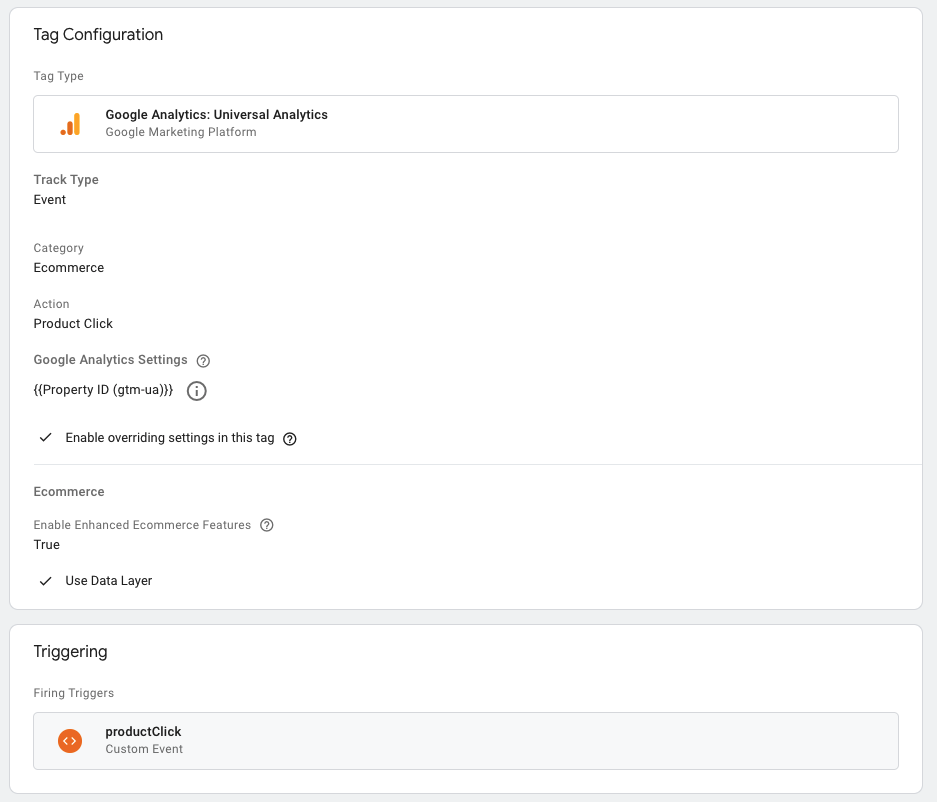
تم ضبط إعداد المشغِّل لتنشيط العلامة عند دفع حدث productClick
إلى طبقة البيانات:
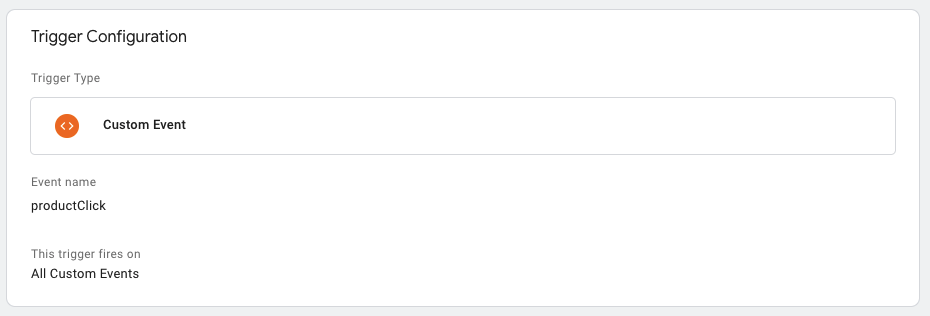
لاستخدام عملية تنفيذ Universal Analytics الواردة أعلاه لإرسال البيانات إلى "إحصاءات Google 4"، يتمّ إعداد حدث "إحصاءات Google 4" المكافئ التالي:
نوع العلامة : حدث "إحصاءات Google 4"
اسم الحدث: select_item
إرسال بيانات التجارة الإلكترونية : true
مصدر البيانات: Data Layer
عامل التفعيل: event يساوي productClick